Cliquez sur le bouton Vue générale  sur la barre d'outils Outils afin d'effectuer un zoom sur la carte et en afficher toutes les données. En un clic, vous pouvez consulter tout le contenu de votre carte. Il arrive parfois que le fait de cliquer sur le bouton Vue générale génère un zoom arrière trop important. Vous pouvez alors définir votre propre vue générale.
sur la barre d'outils Outils afin d'effectuer un zoom sur la carte et en afficher toutes les données. En un clic, vous pouvez consulter tout le contenu de votre carte. Il arrive parfois que le fait de cliquer sur le bouton Vue générale génère un zoom arrière trop important. Vous pouvez alors définir votre propre vue générale.
Une carte de France, par exemple, peut comporter des couches qui recouvrent le monde. Le fait de cliquer sur Vue générale affiche alors l'ensemble du globe.
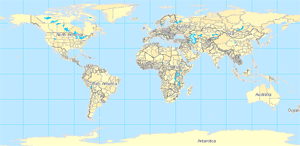
Vous pouvez définir une étendue personnalisée (France, par exemple) comme vue générale de votre bloc de données. Ainsi, lorsque vous cliquez sur le bouton Vue générale, seule la zone d'intérêt s'affiche.
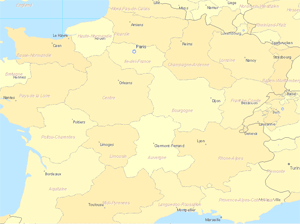
Procédure de définition d'une vue générale personnalisée
Chaque bloc de données dispose de sa propre vue générale personnalisée, définie dans la boîte de dialogue Propriétés du bloc de données. Voici les étapes à suivre :
- Cliquez avec le bouton droit sur le nom du bloc de données dans la table des matières, puis cliquez sur Propriétés.
- Cliquez sur l'onglet Bloc de données.
- Dans la section Etendue utilisée par la commande Vue générale, cliquez sur Autre, puis sur le bouton Indiquer l'étendue.
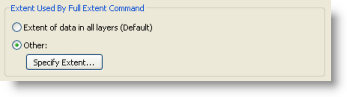
- Dans la boîte de dialogue Vue générale qui s'ouvre, vous pouvez définir votre vue générale personnalisée. Vous pouvez :
- utiliser l'étendue actuelle du bloc de données,
- utiliser le contour des entités dans une couche particulière (et sélectionner toutes les entités, les entités sélectionnées ou seulement celles qui sont visibles),
- Utilisez le contour des graphiques sélectionnés.
- Saisissez vos propres coordonnées (en degrés décimaux ou en unités d'affichage) afin de définir une étendue. Les unités d'affichage sont précisées sur l'onglet Général de la boîte de dialogue Propriétés du bloc de données.
Après avoir choisi une option dans cette boîte de dialogue et cliqué sur OK, lorsque vous la rouvrirez, l'option Etendue personnalisée sera automatiquement sélectionnée et présentera les coordonnées supérieure, gauche, droite et inférieure de l'étendue que vous avez définie. Lorsque vous choisissez une option basée sur une étendue susceptible d'évoluer, par exemple celle de la carte, des entités d'une couche ou du contour de graphiques sélectionnés, la boîte de dialogue extrait cette étendue actuelle et en stocke les coordonnées. Ainsi, toute modification apportée à la carte, aux couches, etc qui modifierait autrement cette étendue sont ignorées. En d'autres termes, lorsque vous définissez une étendue à l'aide de cette boîte de dialogue, l'option que vous choisissez n'est pas dynamique. Il s'agit simplement d'un moyen pratique de spécifier une étendue sans avoir à saisir ses coordonnées réelles.